您可從內部儲存空間、連接的外部磁碟,或是 Android 和 Windows 8 裝置,將音樂新增至「個人雲端儲我要如何新增音樂或影片?
存裝置」。
「ab媒體」僅支援將影片置於「個人雲端儲存裝置」上。 新增內容之前,請確認「個人雲端儲存裝置」具有足夠的儲存空間
Windows Desktop
ab媒體
您可將檔案或資料夾拖放至「ab媒體」,或是依照以下步驟進行。
1. 在您的「個人雲端儲存裝置」上登入「Acer 控制台」,然後開啟「ab媒體」。
2. 若要新增內容,請選取「音樂」或「影片」
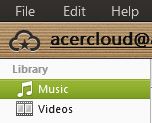
3. 按一下「檔案」>「新增檔案至媒體櫃」或「新增資料夾至媒體櫃」。
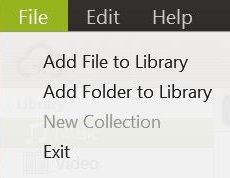
Android
您可將 Android 裝置上的音樂新增至「個人雲端儲存裝置」。
1. 確認您已開啟「個人雲端儲存裝置」並具有作用中的網際網路連線,且已登入與 Android 裝置相同的 Acer ID。
2. 注意: 若您的 Android 裝置使用行動網路,請在「ab音樂」的「設定」功能表中,啟用「使用行動網路」。ab音樂開啟「ab音樂」並點選「功能表」,然後再點選「新增檔案至媒體櫃」。
3. 現在您可隨時將 Android 裝置上的音樂新增至「個人雲端儲存裝置」。
Windows 8
您可將 Windows 8 裝置上的音樂新增至「個人雲端儲存裝置」。
1. 確認您已開啟「個人雲端儲存裝置」並具有作用中的網際網路連線,且已登入與 Windows 8 裝置相同的 Acer ID。
2. 開啟「ab音樂」並從螢幕底部向上滑動,然後點選「新增檔案至媒體櫃」
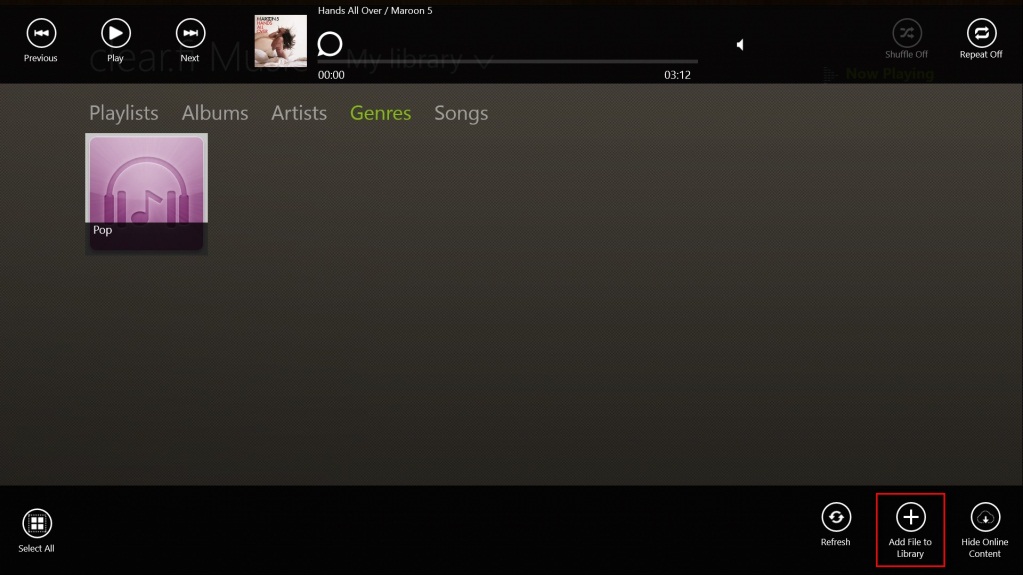
3. 現在您可隨時將 Windows 8 裝置上的音樂新增至「個人雲端儲存裝置」。
完成後,即可盡情取用所有裝置上的內容